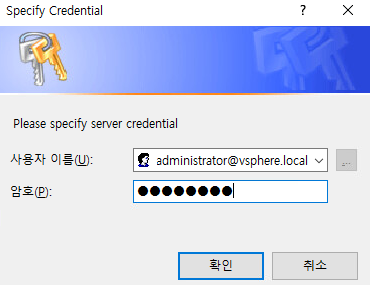PowerCLI 설치
사전 준비사항 1 - 호환성 및 버전 확인하기
NET Framework 버전 확인
=> regedit > 컴퓨터\HKEY_LOCAL_MACHINE\SOFTWARE\Microsoft\NET Framework Setup\NDP\v4\Full\Version
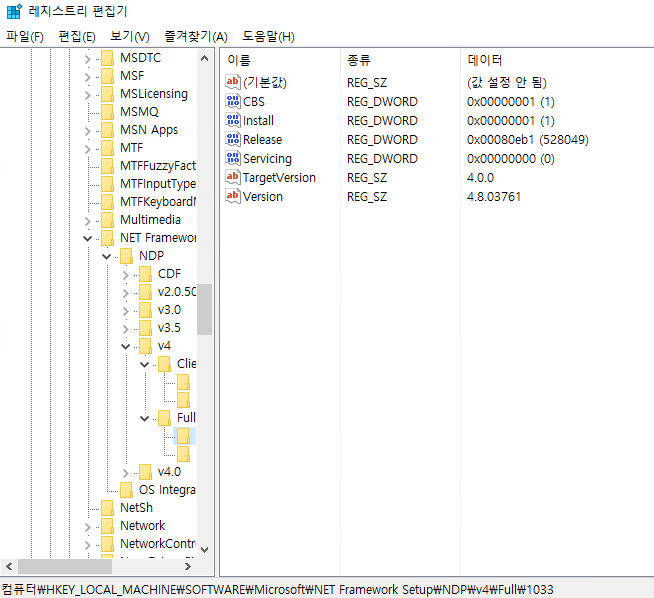
PowerShell 버전 확인 (파워쉘에서 실행)
시스템 다시시작 후 $host로 확인
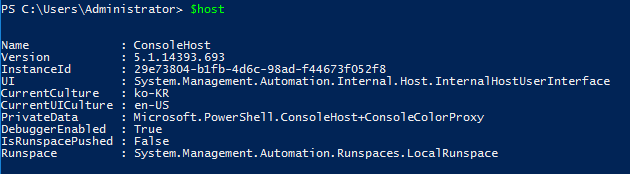
사전 준비사항 2 - 업그레이드 및 PowerCLI 기존 설치 제거와 새 버전 다운로드
NET Framework 4.8 버전으로 업그레이드 하기
=> .NET4.8-x86-x64-allos-enu.exe 설치 => 버전 다시 확인
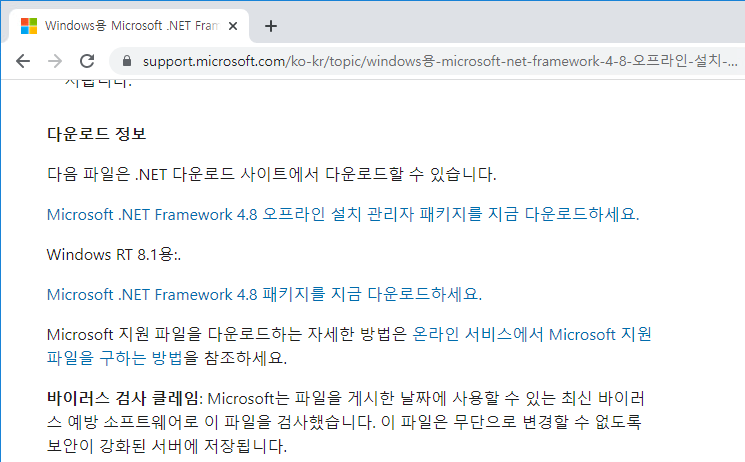
새로 설치할 PowerCLI 12.0.0 버전 모듈 다운로드 하기 (오프라인 설치용 모듈 다운로드)
=> VMware-PowerCLI-12.0.0-15947286.zip
FileZilla로 호스트(172.20.11.4)에 접속하여 VMware-PowerCLI-12.0.0-15947286.zip파일 이동하기
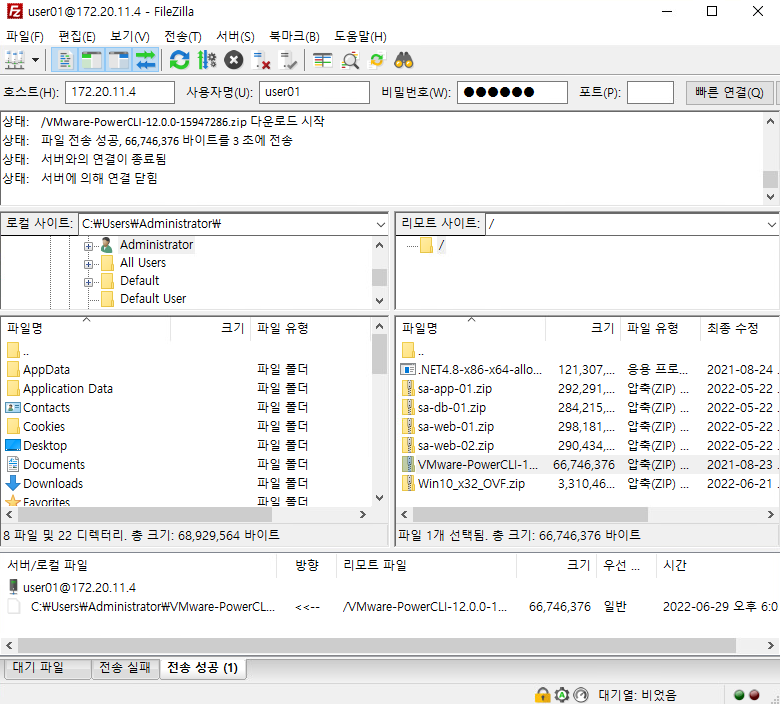
Windows PowerShell Module에 VMware-PowerCLI 파일 복사하기
C:\Program Files\WindowsPowerShell\Modules
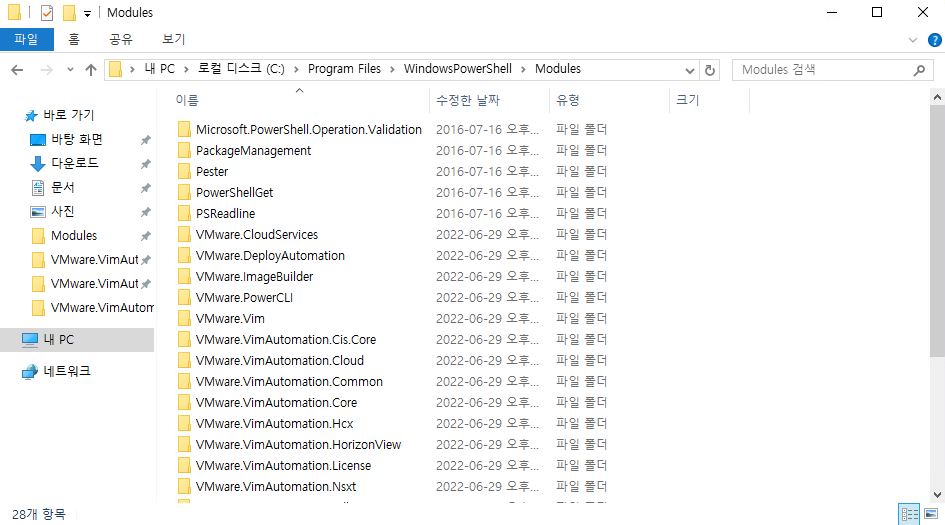
PowerCLI Import
복사한 PowerCLI 모듈을 PowerShell 모듈로 Import 하기
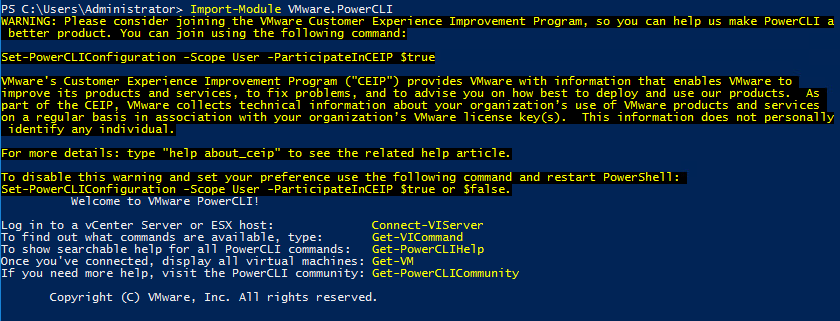
Reject Customer Experience Improvement Program (CEIP)

권한주기
PowerCLI 접속 시 인증서 처리 관련
스크립트 수행 권한 설정
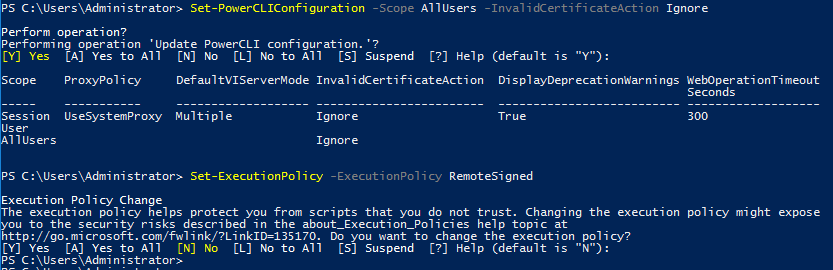
접속하기

administrator@vsphere.local
VMware1!